win11 工作或学校账户 win11提示请改用工作或学校账户登录解决方法
更新时间:2024-04-07 14:56:46作者:xiaoliu
随着Win11系统的推出,许多用户在登录时遇到了提示要求改用工作或学校账户登录的情况,这种情况可能让一些用户感到困惑和不知所措,但其实解决方法并不复杂。用户只需要按照系统提示进行相应操作,将账户切换为工作或学校账户即可顺利登录系统。在这个过程中,用户可以根据系统提供的指引逐步操作,如果遇到困难,也可以寻求相关技术支持帮助解决问题。通过简单的操作,用户就能顺利登录Win11系统,享受系统带来的便利和功能。
Win11无法使用个人账户在此登录请改用工作或学校账户的解决方法
1、首先,打开我们的“edge 浏览器”。
2、如果没有安装edge 浏览器,可以打开“Microsoft Store”微软商店。
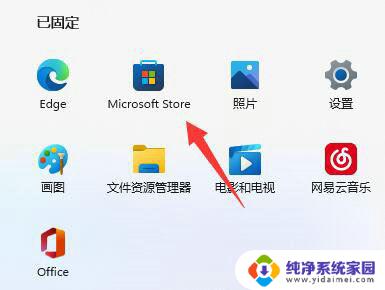
3、然后在其中下载并安装“edge 浏览器”。

4、安装完成后打开它,点击右上角的“人像”,并登录个人账户。
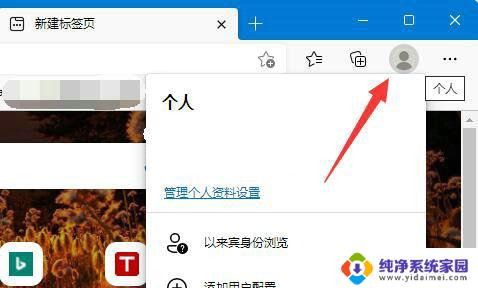
5、登录完成后,再去系统里登录个人账户就可以登录上去了。
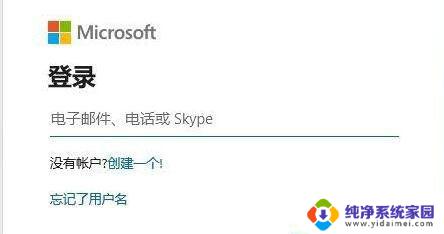
win1显示你的账户已被停用怎么办? win11账户被停用的解决方法
Win11怎么创建来宾用户? Win11通过Windows设置创建来宾账户
以上就是win11工作或学校账户的全部内容,如果你遇到了这种情况,可以按照以上方法解决,希望这些方法对大家有所帮助。
win11 工作或学校账户 win11提示请改用工作或学校账户登录解决方法相关教程
- win11不能登录个人账户 Win11无法使用个人账户登录的解决方法
- win11改用本地账户登录” Win11切换本地账户登录的方法指南
- win11共享打印机 此用户无法登录因为该账户被禁用 win11账户被停用无法登录怎么解决
- win11更改为个人用户 更改Win11登录方式为微软账户的方法
- win11改为微软账户登录 如何在Win11中更改微软账户登录密码
- win11账户都停用 win11账户停用提示解决
- win11本地账户登录微软账户出错 Win11系统登陆微软账户提示错误怎么办
- win11怎本地账户名修改 win11本地账户改名操作详解
- win11账户登录界面一直转圈 win11登录界面卡在登录账户
- win11怎么更改登录账户名称 win11怎么修改账户名称
- win11如何关闭协议版本6 ( tcp/ipv6 ) IPv6如何关闭
- win11实时防护自动开启 Win11实时保护老是自动开启的处理方式
- win11如何设置网页为默认主页 电脑浏览器主页设置教程
- win11一个屏幕分四个屏幕怎么办 笔记本如何分屏设置
- win11删除本地账户登录密码 Windows11删除账户密码步骤
- win11任务栏上图标大小 win11任务栏图标大小调整方法